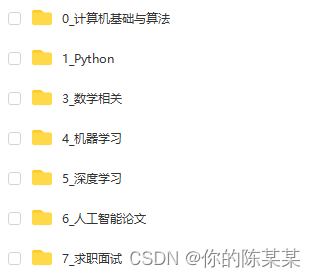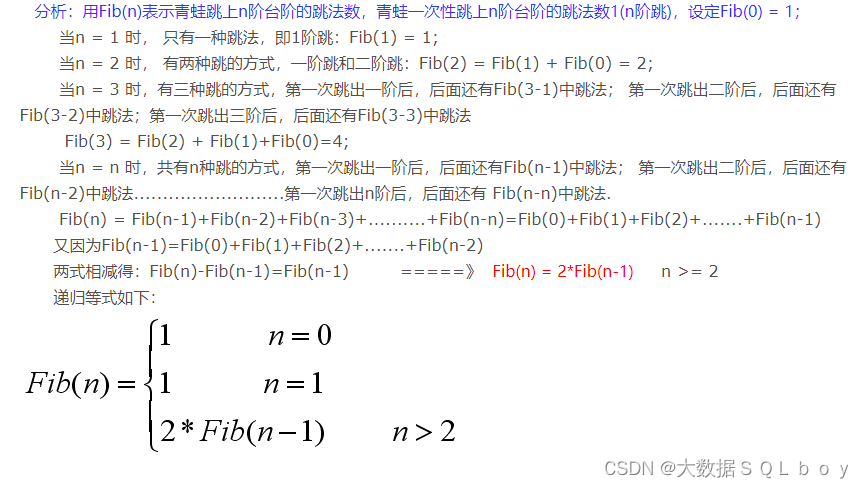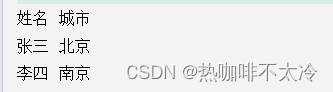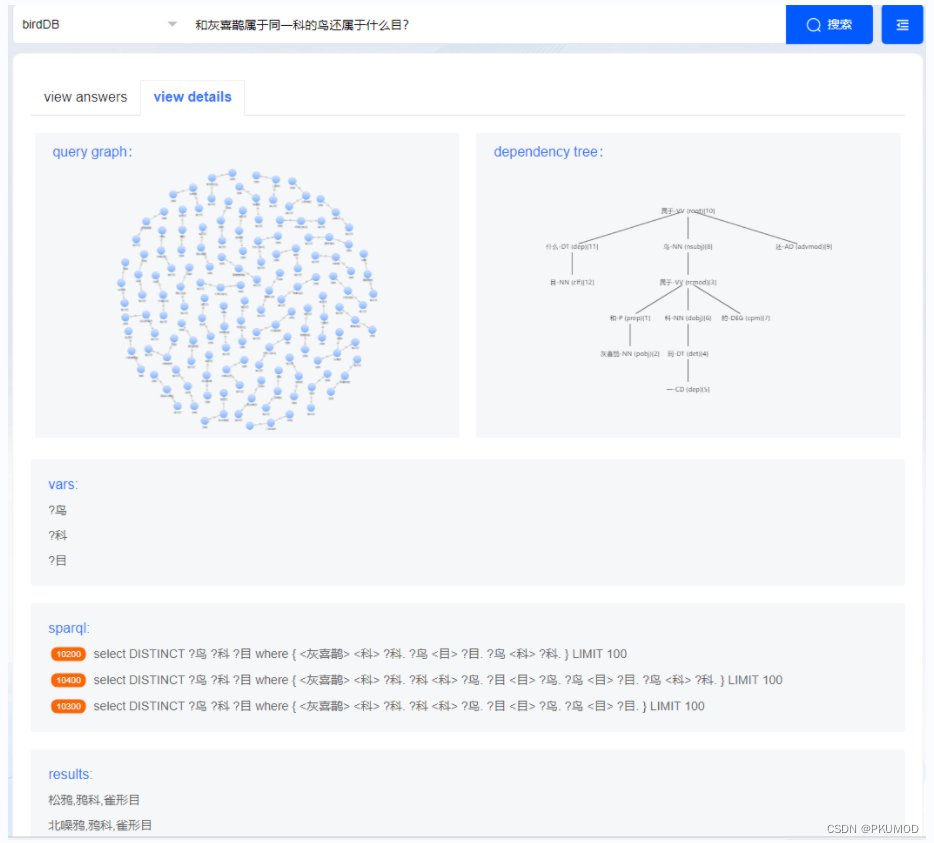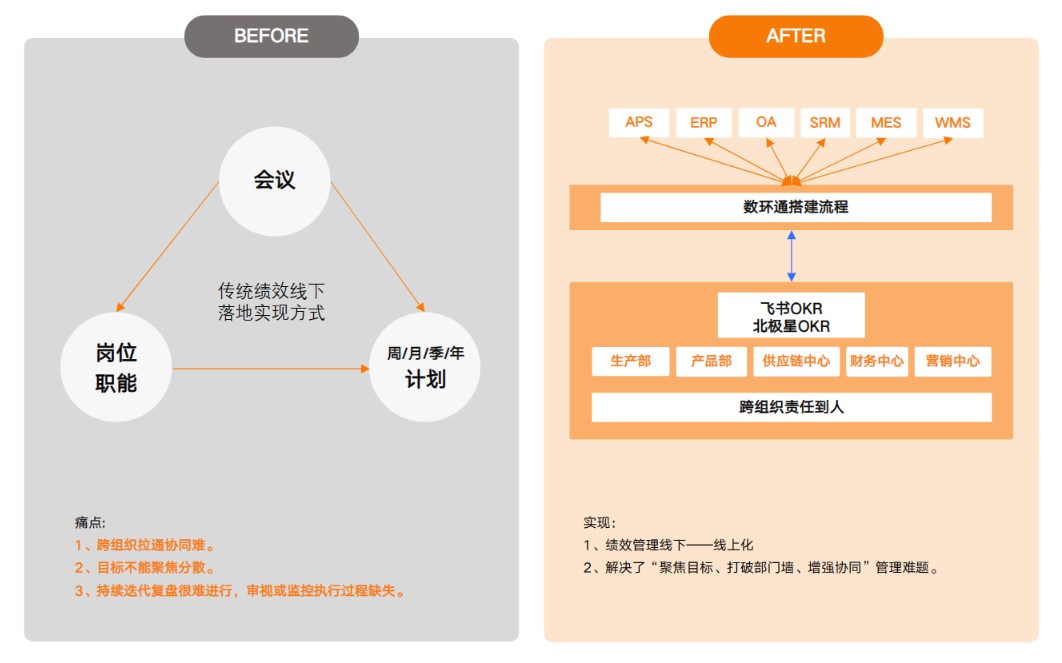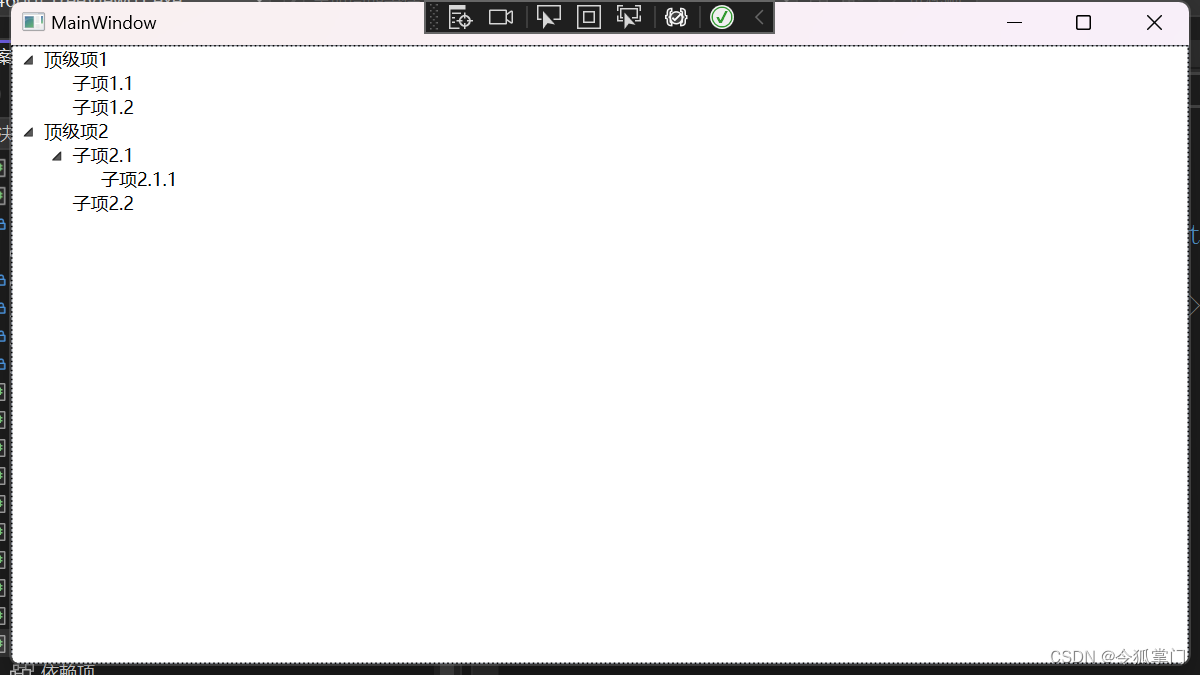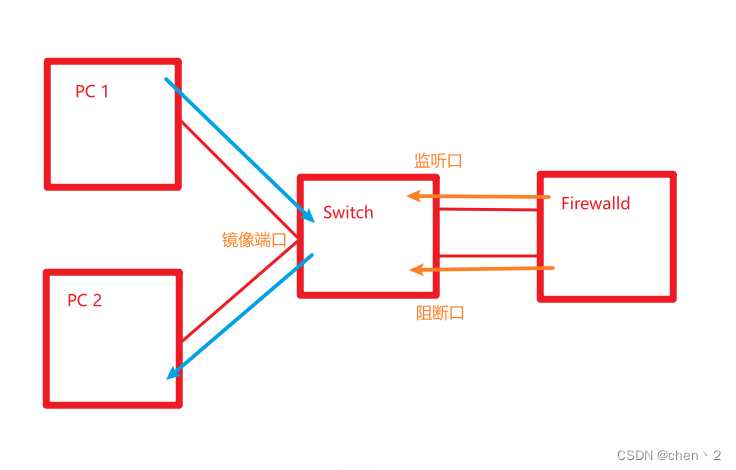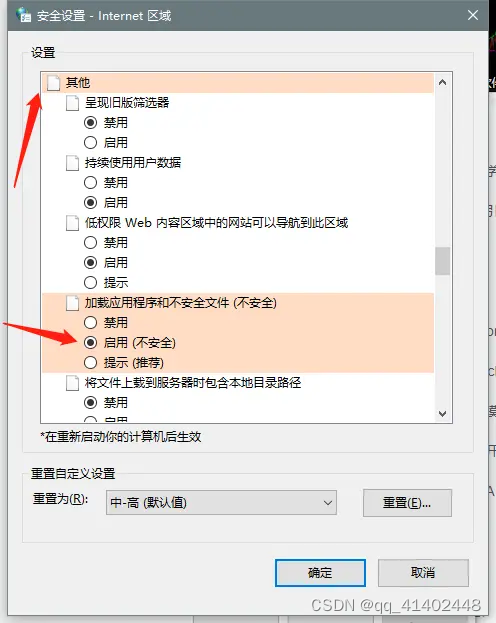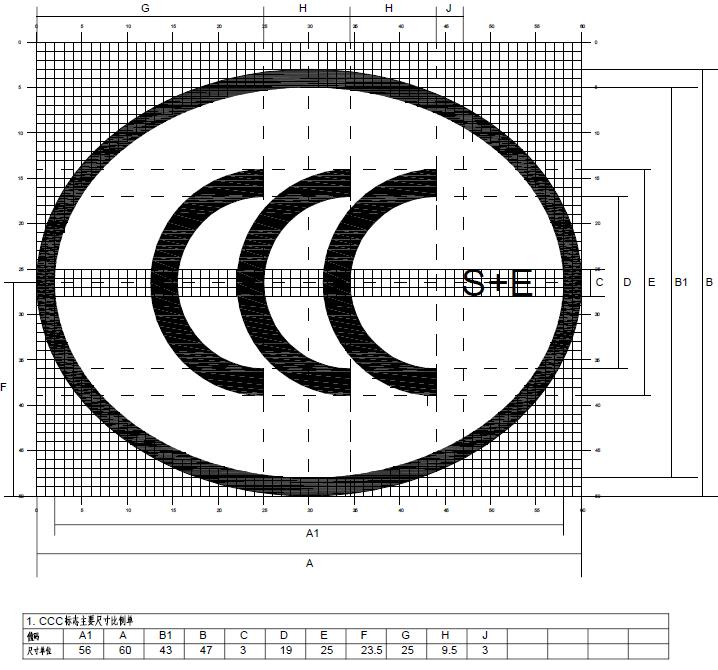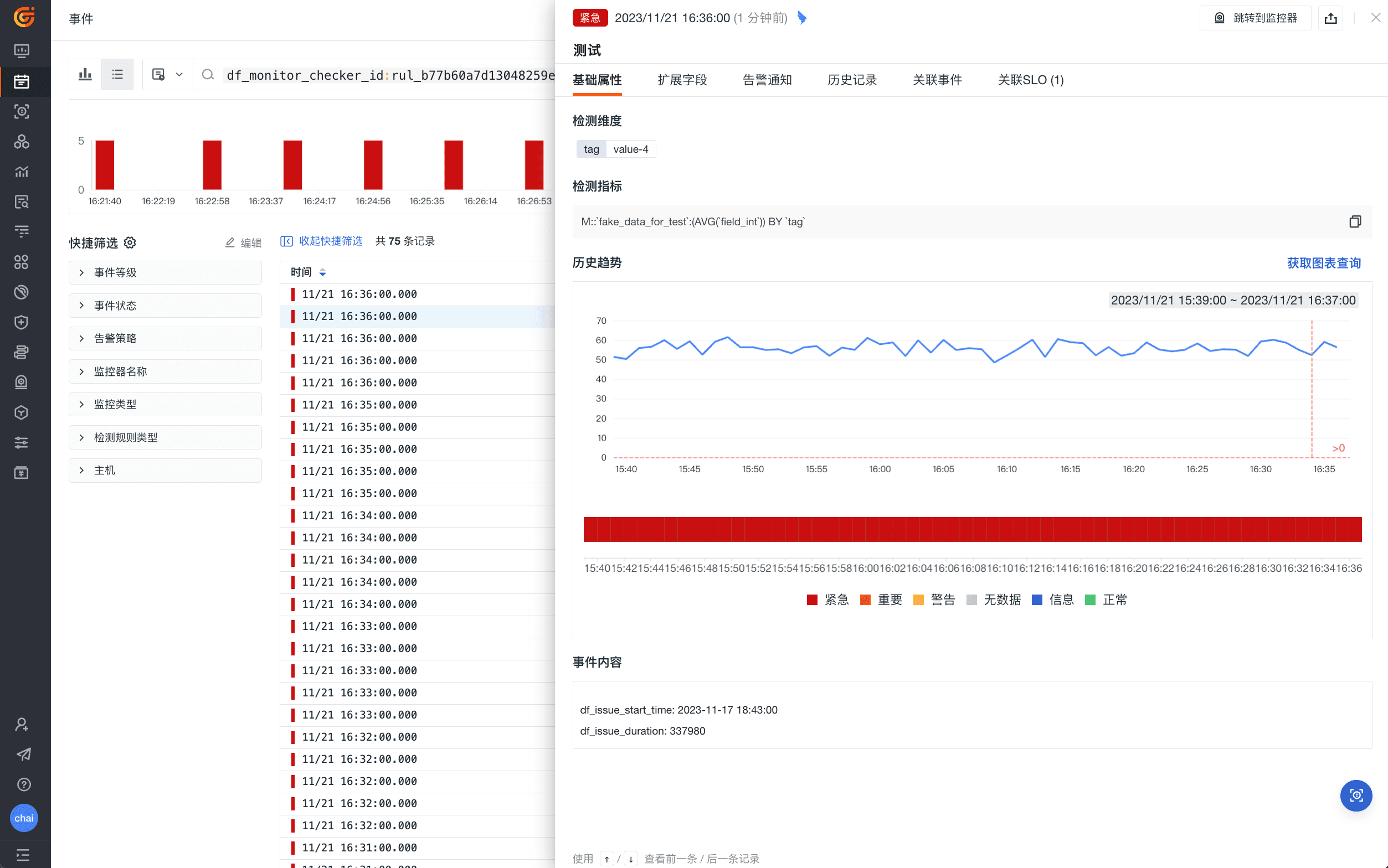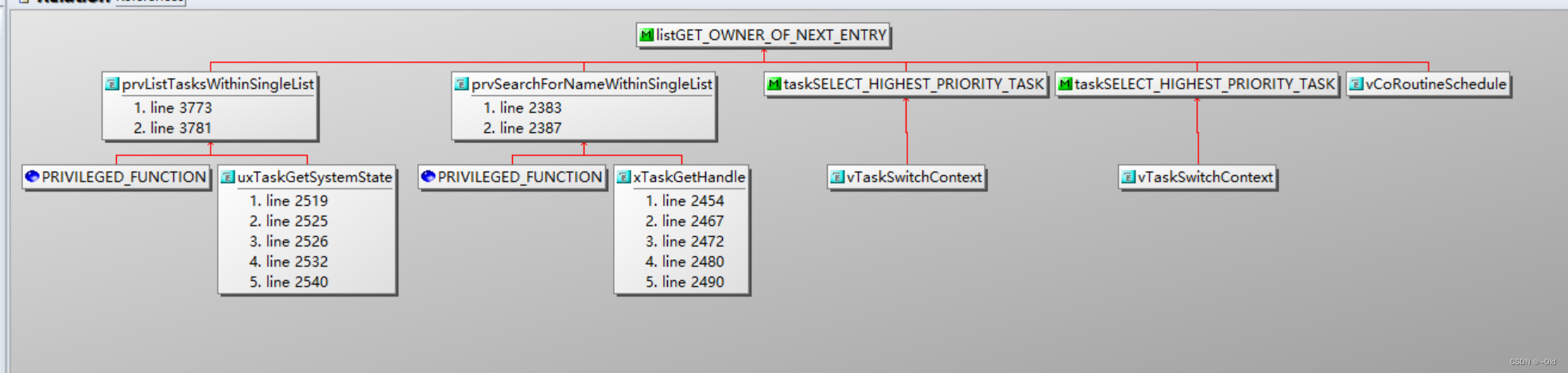Windows、VMware问题集合
- 一. Windows11安装VMware17提升虚拟机性能
- 1. 桌面右击图标点击属性——>兼容性,找到“以管理员身份运行此程序”勾选,最后点击确定即可。
- 2. 关闭win11的内核隔离功能。
- 二. VMware虚拟机报错(虚拟化性能计数器需要至少一个可正常使用的计数器)
- 问题:今天使用VMware开启centos7.9发现不能正常启动
- 报错截图:
- 解决方法:
- 三. 【问题及解决】win11 vmware创建虚拟机之后电脑和虚拟机都变得特别卡
- 四. vmware虚拟机运行几分钟后越来越卡,最后卡死的解决办法
- 问题描述:
- 2022.11.2更新:
- 2022.11.27更新:
- 问题:
- 五. VMware 使用 Ubuntu 一段时间后逐渐卡顿、甚至卡死的问题
- 问题
- 解决方法
- 1. 打开Ubuntu虚拟机的Intel VT-x/EPT应该能解决。
- 2. 此平台不支持虚拟化的Intel VT-x/EPT
- 3. Windows 10家庭版不支持Hyper-V的解决办法
- 六. vwmare 虚拟机超时自动卡死
- 故障特征
- 故障排查
- 解决方案
- 七. VMware16安装虚拟机遇到的问题(吾爱破解,此章不太具备参考价值)
- 摘要:
- 一、问题现状&解决办法
- 1.1 无法连接虚拟设备 sata0:1
- 1.2 Time out & Boot Manager
- 1.3 Press any key to boot from CD or DVD
- 1.4 提示可移动设备
- 二、虚拟机安装(Win10)
一. Windows11安装VMware17提升虚拟机性能
1. 桌面右击图标点击属性——>兼容性,找到“以管理员身份运行此程序”勾选,最后点击确定即可。

2. 关闭win11的内核隔离功能。




二. VMware虚拟机报错(虚拟化性能计数器需要至少一个可正常使用的计数器)
问题:今天使用VMware开启centos7.9发现不能正常启动
报错截图:

解决方法:
1)、打开编辑此虚拟机
2)、编辑-> 处理器 设置 , 然后将 " 虚拟化 CPU 性能计数器 " 的勾选去掉


3)、 问题解决了

三. 【问题及解决】win11 vmware创建虚拟机之后电脑和虚拟机都变得特别卡
由于之前用的是wsl ubuntu发现编译SDK一直失败,别人提示改用VMware创建虚拟机,所以在win上的这里【控制面板-程序-启用或关闭windows功能】:

关闭了原来勾选的【适用于Linux的Windows子系统】和【虚拟机平台】,并且重启了电脑。
但是!但是!但是!但是!但是!但是!
vmware创建虚拟机的时候,在点了开启此虚拟机之后,提示了这个东西【侧通道缓解】:

起初没在意,结果变得特别卡,像老头机一样。
后面网上搜索之后,说是开了Hyper-v,vmware就会出现这种情况,我之前明明关了,直到打开任务管理器,然后在服务中关闭了Hyper service,在vmware编辑此虚拟机这里,点高级右边有个开启禁用侧通道缓解,变得没之前卡。
四. vmware虚拟机运行几分钟后越来越卡,最后卡死的解决办法
问题描述:
在VMware下运行虚拟机,刚启动的时候不卡,用着用着越来越卡,最后大概在十几分钟的时候完全卡死,鼠标键盘输入都无效,挂起后继续运行能回到刚启动的状态,但是十几分钟后又卡死。。。。。
由于课程需要用到vmware虚拟机,但是使用过程中发现怎么会这么卡,我大一大二用的时候也不卡呀,而且固定十几分钟就会卡死实在是让人有点受不了,于是开始上网找办法(噢,一开始我以为是虚拟机版本的问题,我还把vmware16重装了一遍。。。然并卵),但是网上一搜虚拟机卡顿出来的都是说多给虚拟机分配一些内存处理器资源,试了,没用,然后有有的说,开启打印机服务,开启虚拟化服务什么的,都没用,我甚至把kali,ubuntu等虚拟机文件挪到了另一个盘上,重新打开,还是没用,虚拟机还是到了固定时间直接卡死。
后来,看到一篇csdn博客,里面的问题描述跟我的不能说毫无区别,只能说是一模一样啊!那个博主给出的解决办法是更新windows10系统,这个问题是由windows10自身的一个bug产生的,(区我把windows的自动更新关闭了)what?更新一下windows就行了?抱着试一试的心态试了一下,成了,虚拟机再也没有卡过了。。。。。哭了
windows自动更新还是得打开啊。。。。。
2022.11.2更新:
。。。哭了,昨天解决的问题今天电脑开机又是老样子,说明不是windows系统的问题,仔细想了想,昨天除了更新windows系统我还重启了电脑(Windows更新完毕要求我重启的,我电脑用完一般点休眠键)于是我试了一下重启电脑,done!问题解决
你是不是也跟我一样电脑用完都是点这个休眠键?

这样好像会导致一些问题,下次电脑开机的时候丢失了一些东西,具体原理我也不太懂,所以,每次用完电脑要真正关机才行
2022.11.27更新:
发现好像也不是电脑开关机的问题,但是当我把虚拟机重新装了一次之后,这个问题就消失了,所以应该不是vmware的问题,应该是虚拟机文件的问题。
下图中标红的是会卡死的虚拟机,标绿的是我新安装的虚拟机,不会卡死。

所以,重装一下虚拟机文件吧,这是解决问题最快的方法了。
问题:
Q:有解决的吗?各种方法都试了还是启动几分钟卡死,而且是只有centos会卡死,包括7和8都试过了,ubuntu不会卡
A:关闭windows的HyperV
A:我的电脑有5个驱动程序没更新,更新后就解决了
五. VMware 使用 Ubuntu 一段时间后逐渐卡顿、甚至卡死的问题
问题
本人使用的是VMware Workstation 17 pro,在其上使用Ubuntu 20.04,经常出现一个问题:Ubuntu开机一段时间后,就算没干什么事也越来越卡顿,最后甚至会卡死。
解决方法
1. 打开Ubuntu虚拟机的Intel VT-x/EPT应该能解决。
- 在虚拟机没开机的状态下编辑设置:

- 按如下勾选:(勾选之后报错请继续看下面的解决方法)

结果
这样设置后,以前运行一段时间后莫名的卡顿和卡死不再出现了。
2. 此平台不支持虚拟化的Intel VT-x/EPT
升级VMware Workstation 16.2.4 build-20089737后,开启虚拟机时报“此平台不支持虚拟化的Intel VT-x/EPT. 不使用虚拟化的Intel VT-x/EPT,是否继续?”

1、鉴于升级前还在使用虚拟机,能确定物理本机BIOS中VT选项是打开的。
2、检查本机VT功能是否开启

3、因为是Windows 11专业,检查Hyper-V (这里如何没有Hyper-V 请继续看下面的解决方法)是否已安装


注意:查看三项
Hyper-V 关闭
Windows沙盒 关闭
虚拟机平台 打开----请把此项前的“√”取消
保存
4、打开Windows安全中心>设备安全性>内核隔离,确保“DMA”已关闭

5、在CMD中输出
bcdedit /set hypervisorlaunchtype off
6、重启计算机
小结:
vmware与windows的Hyper-v不兼容由来已久,想要使用虚拟机就必须把本地的虚拟化功能关了,虽然现在vm的版本更新中显示可以与Hyper-v兼容,其实vmware 16pro只是给了一个选项,但实际上当使用虚拟机开启虚拟化后还是不能打开虚拟机,还是应该是需要把本地虚拟化关闭之后才能使用
3. Windows 10家庭版不支持Hyper-V的解决办法
Hyper-V是Windows系统自带的虚拟机软件,其主要功能是在不影响原系统的情况下创建多个Windows或非Windows子系统。
请注意:Hyper-V 仅在 Windows 10 专业版、企业版和教育版以及 Windows Server 2012 及以上版本中可用。
本文档将教你如何在Windows 10家庭版也能使用Hyper-V。
1、打开记事本输入以下命令。
pushd "%~dp0"
dir /b %SystemRoot%\servicing\Packages\*Hyper-V*.mum >hyper-v.txt
for /f %%i in ('findstr /i . hyper-v.txt 2^>nul') do dism /online /norestart /add-package:"%SystemRoot%\servicing\Packages\%%i"
del hyper-v.txt
Dism /online /enable-feature /featurename:Microsoft-Hyper-V-All /LimitAccess /ALL
2、保存并命名为 Hyper-V.cmd,然后点击文件,右键以管理员身份运行,等待执行完成
3、输入Y重启计算机,重启完后就可以按Win键在开始菜单下的Windows管理工具查看有没有安装成功,安装成功会有个Hyper-V管理器
六. vwmare 虚拟机超时自动卡死
故障特征
案例环境:
-
物理机系统:windows 10
-
虚拟机软件:vwmare
-
虚拟机系统:CentOS 7
案例特征:
-
shell 连接过一段时间无任何操作再次操作就会不响应。
-
卡死时虚拟机同样不响应任何操作。
-
手动操作挂起虚拟机再操作继续运行后,一切恢复正常。
-
每次虚拟机待机一段时间还会自动卡死。
-
shell 偶尔会报 “BUG:soft lock -CPU…”。
故障排查
网络资料:
-
根据报错搜索大部分都是说 linux 软死锁,按照指示操作无效。
-
有案例说是更新显卡驱动后自己的问题完美解决,超时后依然无效。
-
有资料说是电源管理问题,超时自动关闭硬盘,尝试更改电源管理后故障解决。
解决方案
修改物理机电源管理方案。
操作步骤:
-
打开“电源管理”,在“电源和睡眠”页面点击右侧“其它电源设置”:

-
在“电源选项”页面中点击当前关机计划后的“更改计划设置”:

-
在“编辑计划设置”页面中点击“更改高级电源设置”

-
在“高级设置”页面中,将硬盘的关闭时间修改为“0”或者“从不”,应用,保存,大功告成。

- 自此问题解决,虚拟机待机多久不都会自动卡死了。
七. VMware16安装虚拟机遇到的问题(吾爱破解,此章不太具备参考价值)
摘要:
前面提到自己安装环境为CPU:Intel Core i5-12600K,VMware 版本:VMware® Workstation 16 Pro 16.0.0 build-16894299,创建虚拟机的时候windwos 系列的win7、win10、win11各种安装不上,但是对于 CentOS 7.5 居然有可以正常的安装上。这里对安装过程的问题和安装步骤进行记录一下,后续解决这个问题为通过 Geek 卸载 VMware® Workstation 16 Pro 16.0.0 build-16894299,然后安装了VMware® Workstation 16 Pro 16.2.3 build-19376536 (吾爱破解论坛可以找到资源)再创建虚拟机没有遇到问题就很轻松解决了。这里猜测可能是VMware 16.0 版本因为12代CPU大小核的问题导致。
一、问题现状&解决办法
自己主要解决办法为直接卸载以前版本,安装新的VMware® Workstation 16 Pro 16.2.3 build-19376536。

1.1 无法连接虚拟设备 sata0:1

解决办法:
此问题主要是系统镜像设置导致,将虚拟的CD/DVD(IDE)物理驱动器的选项改为下方的使用ISO映像文件,选择系统映像文件,重新启动虚拟机。

1.2 Time out & Boot Manager

在这里按ESC(根据自己主板改变,视情况而定)可以记入BIOS选择,自己这里等候片刻会自动进入选择BIOS的界面。

解决办法:
在 Boot Manager 界面选择第二项, EFT UMuare Uirtual SATA CDROM Dr iue (1.0),就可以进入系统安装界面。自己这里的确成功进入了系统加载 start 界面 ,但是坑的是加载一下,虚拟马上崩溃,自行关闭。
这里需要注意一下虚拟机中一项配置(注:优先采用UEFI模式,不行再安装在选择BIOS模式),

如果采用第二项 UEFI 模式,则可能是下图

1.3 Press any key to boot from CD or DVD

解决办法:
就是在这个提示页面根据提示随便按一个键就可以进入下一步。
1.4 提示可移动设备
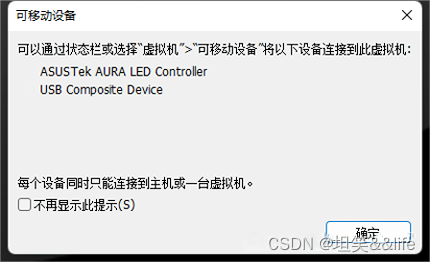
此处应该不是一个错误,只是提示。
二、虚拟机安装(Win10)
略
wu.m
Windows11安装VMware17提升虚拟机性能
qianx0212
VMware虚拟机报错(虚拟化性能计数器需要至少一个可正常使用的计数器)
甜苦酱汁
【问题及解决】win11 vmware创建虚拟机之后电脑和虚拟机都变得特别卡
玻尔熵
vmware虚拟机运行几分钟后越来越卡,最后卡死的解决办法
帅大大的架构之路
VMware 使用 Ubuntu 一段时间后逐渐卡顿、甚至卡死的问题
tp404
vwmare 虚拟机超时自动卡死
幽反丶叛冥
VMware16安装虚拟机遇到的问题